生产计划的日常工作之一就是和大量的数据打交道,对于海量的数据需要的表格技能也相对较高,所以建议想从事生产计划工作的人员,学习Excel表格技巧,特别是函数技巧 。
所谓工欲善其事必先利其器 , 平时在公司 , 可能用得是WPS,也可能是OFFICE 2003 、2007, 在家办公的话,用自己的笔记本电脑赶紧安装最新的OFFICE版本,2019版本 , 新版本,新功能,特别几个新增加的函数使用起来非常顺手 。
今天就介绍Excel2019新函数---TEXTJOIN
这个函数对于生产计划的日常工作上,可用的地方特别多,在讲实际案例前,我们先学习此函数
语法
TEXTJOIN (分隔符, ignore_empty, text1, [text2], …)第1个参数: 分隔符,是必备的 , 文本字符串 (空) 或一个或多个用双引号括起来的字符, 或对有效文本字符串的引用 。如果提供了一个数字, 它将被视为文本 。简单理解就是一个“符号”
第2个参数: ignore_empty 必备, 如果为 TRUE,则忽略空白单元格 。简单理解就是需不需要隐藏空白单元格;
第3个参数: text1 (必需)要加入的文本项 。文本字符串或字符串数组, 例如单元格区域 。就中连接的单元格;
第4个参数: [text2, ...] (可?。┮尤氲钠渌谋鞠?。文本项目最多可以包含252个文本参数, 包括text1 。每个都可以是文本字符串或字符串数组, 例如单元格区域 。
以上语法及参数是不是头晕了,没关系 , 直接看案例,先来简单一点的
案例1
问题1:把多个单元格的数据合并成一个单元格,效果如下图: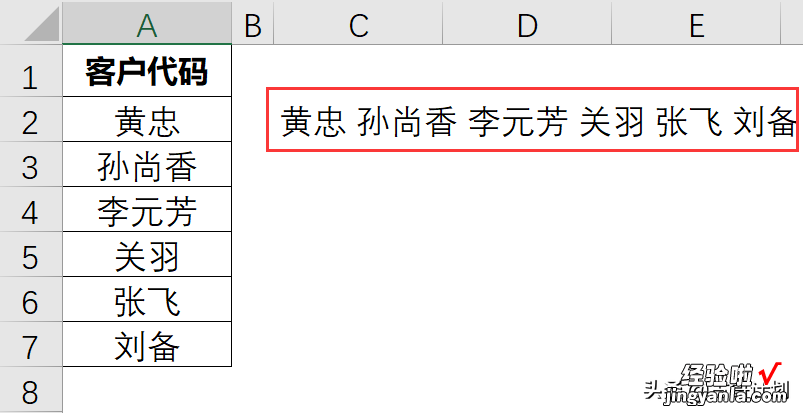
看到这个问题,第一反应肯定是用连续符号 “&” , 这里还好单元格不多,可以慢慢连接,如下图:
=A2&" "&A3&" "&A4&" "&A5
如果单元格非常多的话,就崩溃了 。
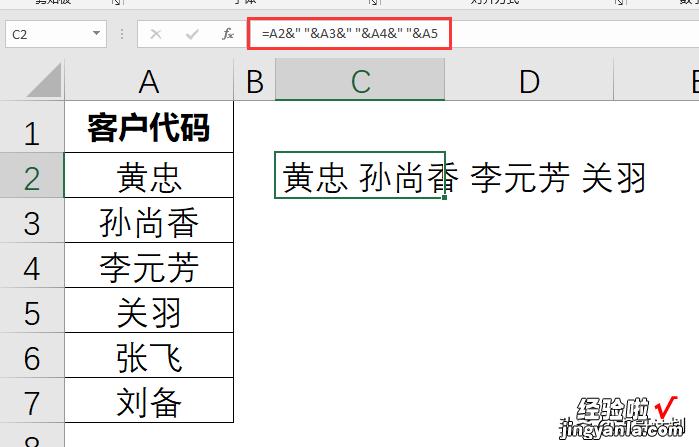
好了,我们用刚刚学习的新函数
在C2单元格输入=TEXTJOIN(" ",,A2:A7)
结果就显示为:黄忠 孙尚香 李元芳 关羽 张飞 刘备
一步到位!
学习新函数的时候,可以看参数提示,如下图
新手直接选TRUE,也就是忽略空单元格;也可以不填写;
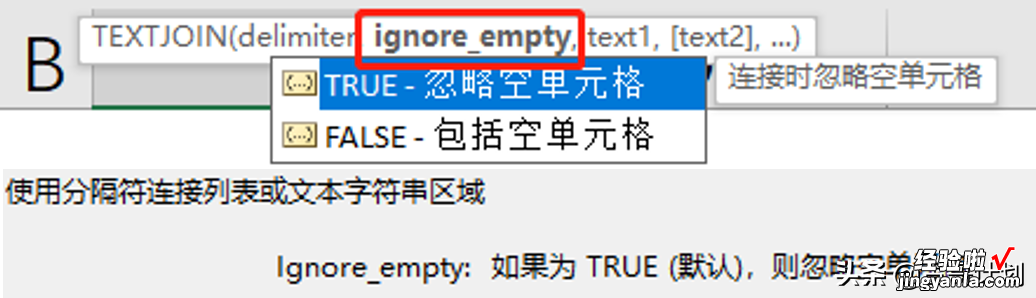
案例2
问题2:群发邮件通知以下人员推迟上班 。由于截图所限 , 这里只作演示用,实际员工有上百人效果如下:
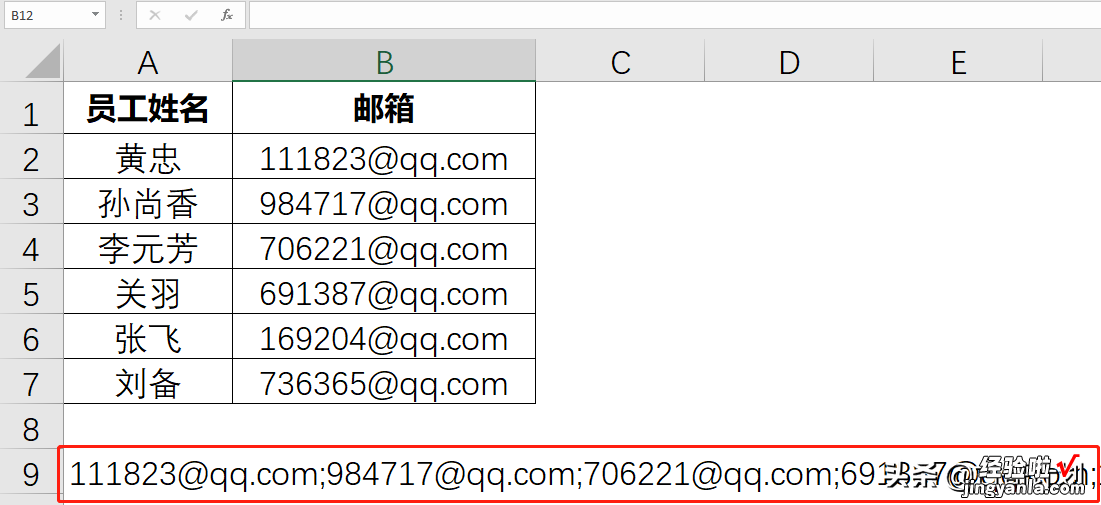
解题思路: 公司内部的通讯录有邮件地址 , 但是是分开不同单元格的,群发邮件是用 “;”来区分的 , 所以我们可以利用新函数来实现
在A9 输入公式:=TEXTJOIN(";",,B2:B7)
得出结果就是:
111823@qq.com;984717@qq.com;706221@qq.com;691387@qq.com;169204@qq.com;736365@qq.com
复制这个邮件地址,到邮箱工具上面就可以群发了;
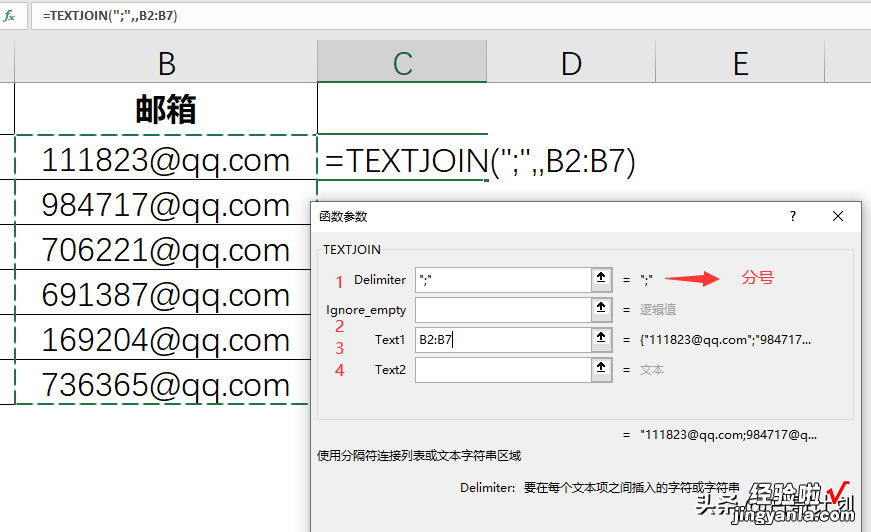
案例3
问题3:有时候需要将表格转成一句话的文字,效果如下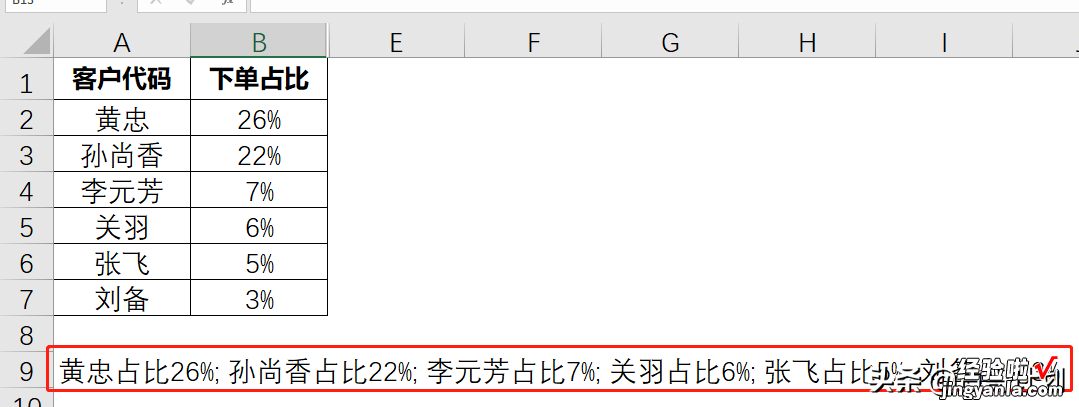
很多人会问,会什么不直接用表格或者图片?但实际工作中,文字也是非常实用的一种表达方式,先把报表做好了,再附加上文字,效果更好 。
解题思路: 还是用新函数,只不过多了一个步骤
步骤1:
C2输入公式 =TEXTJOIN("占比",,A2:B2) 下拉 ,这里注意 文本"占比"当成第1个参数了;
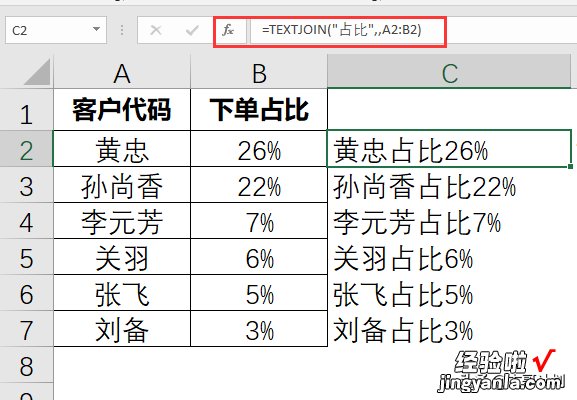
步骤2:
d2输入公式 =TEXTJOIN("; ",,C2:C7)
然后复制文字:
黄忠占比26%; 孙尚香占比22%; 李元芳占比7%; 关羽占比6%; 张飞占比5%; 刘备占比3%
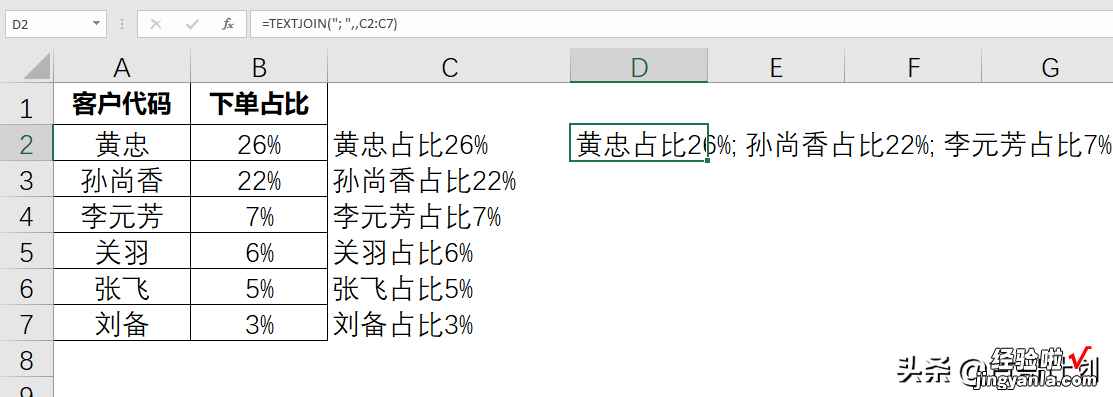
这样就完成了
好了 , 学习完后,后续只要有合并单元格的需求,可以不用“&”,新函数EXTJOIN更加方便 , 马上试一下,新建一个新Excel文档,跟着古哥一起学吧!
【你还在用“&”合并多个单元格吗?新函数简单几步搞定】我是古哥计划,头条号作者,职场问答专家,优质职场领域创作者,专注生产计划15年 。更多文章 , 请点头像关注 。
